별도로 생성된 클라우드 디스크(데이터 디스크로 사용)를 ECS 인스턴스에 마운트하는 방법
이번 글에서는 별도로 생성된 클라우드 디스크(데이터 디스크로 사용)를 ECS 인스턴스에 마운트하는 방법을 소개하고, 구체적인 단계를 중심으로 설명합니다.
클라우드 디스크 마운트
별도 생성된 클라우드 디스크(데이터 디스크로 사용)를 ECS 인스턴스에 마운트할 수 있습니다. 인스턴스 관리 페이지에서 클라우드 디스크를 마운트하거나 클라우드 디스크 관리 페이지에서 클라우드 디스크를 마운트하도록 선택할 수 있습니다.
Notes
클라우드 디스크를 마운트하기 전, 다음 주의사항을 알아두셔야 합니다. #🎜 🎜 #
인스턴스로 생성된 클라우드 디스크는 마운트할 필요가 없습니다. 데이터 디스크로 사용되는 클라우드 디스크만 마운트할 수 있으며, 시스템 디스크로 사용되는 클라우드 디스크는 마운트할 필요가 없습니다. 클라우드 디스크를 마운트할 때 인스턴스는 다음 조건을 충족해야 합니다. 인스턴스 상태는 실행 중 또는 중지됨이어야 하며 잠길 수 없습니다. 연체금은 없습니다. 클라우드 디스크를 마운트할 때 클라우드 디스크의 상태가 사용 가능이어야 합니다. 클라우드 디스크는 동일한 지역의 동일한 가용 영역에 있는 인스턴스에만 탑재할 수 있으며 여러 가용 영역에 걸쳐 탑재할 수는 없습니다. 하나의 ECS 인스턴스는 데이터 디스크 사용을 위해 최대 16개의 클라우드 디스크를 마운트할 수 있습니다. 동시에 하나의 클라우드 디스크는 하나의 인스턴스에만 마운트할 수 있습니다. 독립적으로 생성된 클라우드 디스크는 동일한 지역, 동일한 가용 영역에 있는 모든 인스턴스에 탑재될 수 있습니다(선불 및 종량제 인스턴스 포함).Prerequisite
동일한 가용 영역에 ECS 인스턴스와 클라우드 디스크를 생성했습니다. 자세한 작업은 Cloud Disk 생성 및 Personal Edition 빠른 시작: ECS 인스턴스 생성의 2단계를 참조하십시오.인스턴스 관리 페이지에서 클라우드 디스크 마운트
ECS 인스턴스에 마운트하려면 다중 클라우드 디스크는 인스턴스 관리 페이지에서 조작하는 것이 더 편리합니다. 선택한 인스턴스에 클라우드 디스크를 마운트하려면 아래 단계를 따르세요. ECS 관리 콘솔에 로그인합니다. 왼쪽 탐색 모음에서 인스턴스를 클릭합니다. 지역을 선택하세요. 클라우드 디스크를 마운트해야 하는 인스턴스를 찾아 인스턴스 ID를 클릭하세요. 왼쪽 탐색 모음에서 인스턴스 디스크를 클릭하고, 디스크 목록 오른쪽 상단에 있는 클라우드 디스크 마운트를 클릭합니다.
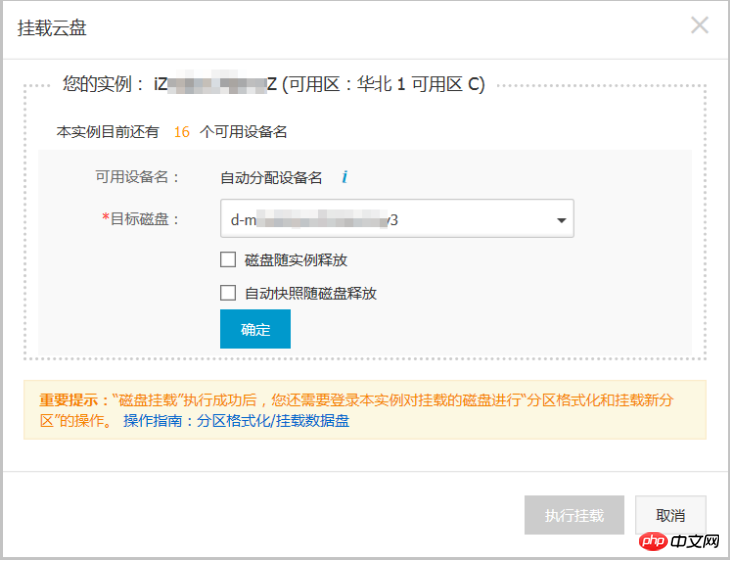
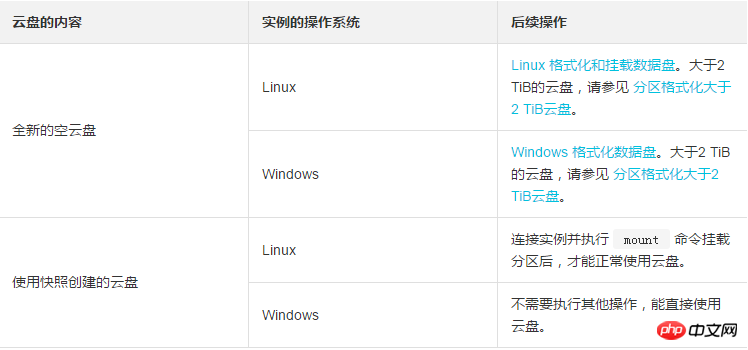
클라우드 디스크 관리 페이지에서 클라우드 디스크를 마운트하세요 # 🎜🎜#여러 클라우드 디스크를 서로 다른 ECS 인스턴스에 마운트하려는 경우 클라우드 디스크 관리 페이지에서 작업하는 것이 더 편리합니다. 선택한 클라우드 디스크를 인스턴스에 마운트하려면 아래 단계를 따르십시오.
ECS 관리 콘솔에 로그인합니다.
왼쪽 탐색 메뉴에서 저장소 >
지역을 선택하세요.
마운트할 클라우드 디스크를 찾아 작업 항목에서 더보기 >
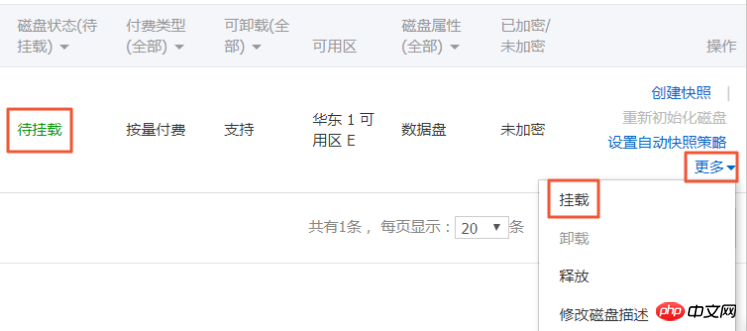 팝업 대화 상자에서 다음 설정을 완료합니다.
팝업 대화 상자에서 다음 설정을 완료합니다.
대상 인스턴스: 동일한 ECS 인스턴스만 가용성 영역을 선택할 수 있습니다.
디스크가 인스턴스와 함께 해제됨: 선택하면 인스턴스가 해제됨과 동시에 클라우드 디스크도 해제됩니다.
디스크와 함께 자동 스냅샷 출시: 선택하면 클라우드 디스크가 출시될 때 클라우드 디스크에서 생성된 모든 자동 스냅샷이 함께 출시되지만, 수동 스냅샷은 출시되지 않습니다. 이 옵션을 선택하지 않고 백업 데이터를 보관하는 것이 좋습니다.
설정을 완료한 후 클릭하면 마운트가 실행됩니다.
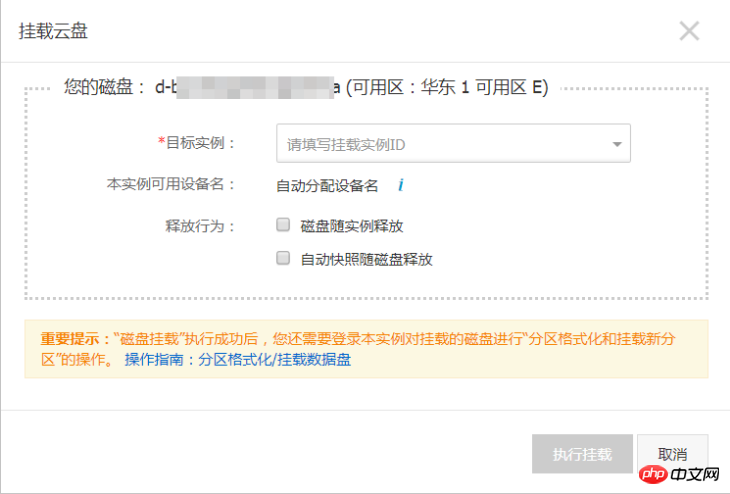 클라우드 디스크 목록을 새로 고칩니다.
클라우드 디스크 목록을 새로 고칩니다.
클라우드 디스크 상태가 사용중으로 변경되면 마운트가 성공한 것입니다.
클라우드 디스크의 내용과 ECS 인스턴스의 운영 체제에 따라 클라우드 디스크를 사용하려면 다른 작업을 수행해야 합니다. 아래 표와 같습니다.
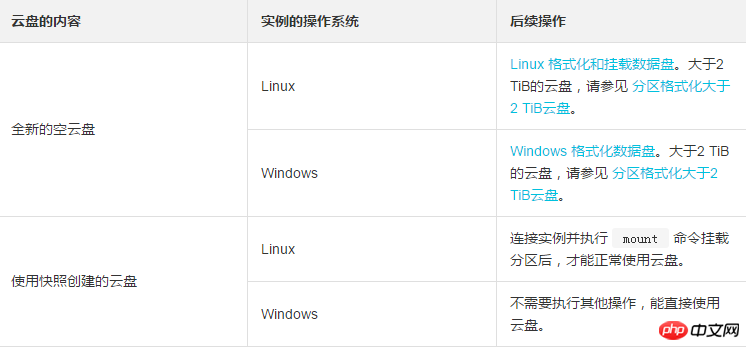
후속작업
사용 일정 기간 동안 클라우드 디스크 일정 기간이 지난 후 비즈니스 필요에 따라 다음과 같은 다양한 작업을 수행할 수 있습니다.
클라우드 디스크를 다시 초기화하여 클라우드 디스크를 초기 상태로 복원할 수 있습니다.
더 큰 용량의 클라우드 디스크가 필요하시면 확장하시면 됩니다. 특정 작업에 대해서는 데이터 Disk_Linux 확장 또는 데이터 Disk_Windows 확장을 참조하세요.
스냅샷을 생성하여 클라우드 디스크 데이터를 백업할 수 있습니다. 또는 디스크에 대한 자동 스냅샷 정책을 설정하고 자동 스냅샷을 생성합니다.
클라우드 디스크를 특정 순간에 특정 상태로 복원해야 하는 경우 스냅샷을 사용하여 클라우드 디스크를 롤백할 수 있습니다.
인스턴스에 클라우드 디스크가 더 이상 필요하지 않은 경우 클라우드 디스크를 제거하고 클라우드 디스크를 해제하여 불필요한 비용을 피할 수 있습니다.
관련 API
디스크 연결
위 내용은 별도로 생성된 클라우드 디스크(데이터 디스크로 사용)를 ECS 인스턴스에 마운트하는 방법의 상세 내용입니다. 자세한 내용은 PHP 중국어 웹사이트의 기타 관련 기사를 참조하세요!

핫 AI 도구

Undresser.AI Undress
사실적인 누드 사진을 만들기 위한 AI 기반 앱

AI Clothes Remover
사진에서 옷을 제거하는 온라인 AI 도구입니다.

Undress AI Tool
무료로 이미지를 벗다

Clothoff.io
AI 옷 제거제

AI Hentai Generator
AI Hentai를 무료로 생성하십시오.

인기 기사

뜨거운 도구

메모장++7.3.1
사용하기 쉬운 무료 코드 편집기

SublimeText3 중국어 버전
중국어 버전, 사용하기 매우 쉽습니다.

스튜디오 13.0.1 보내기
강력한 PHP 통합 개발 환경

드림위버 CS6
시각적 웹 개발 도구

SublimeText3 Mac 버전
신 수준의 코드 편집 소프트웨어(SublimeText3)

뜨거운 주제
 7350
7350
 15
15
 1628
1628
 14
14
 1353
1353
 52
52
 1265
1265
 25
25
 1214
1214
 29
29
 DeepSeek 웹 버전 입구 DeepSeek 공식 웹 사이트 입구
Feb 19, 2025 pm 04:54 PM
DeepSeek 웹 버전 입구 DeepSeek 공식 웹 사이트 입구
Feb 19, 2025 pm 04:54 PM
DeepSeek은 웹 버전과 공식 웹 사이트의 두 가지 액세스 방법을 제공하는 강력한 지능형 검색 및 분석 도구입니다. 웹 버전은 편리하고 효율적이며 설치없이 사용할 수 있습니다. 개인이든 회사 사용자이든, DeepSeek를 통해 대규모 데이터를 쉽게 얻고 분석하여 업무 효율성을 향상시키고 의사 결정을 지원하며 혁신을 촉진 할 수 있습니다.
 DeepSeek을 설치하는 방법
Feb 19, 2025 pm 05:48 PM
DeepSeek을 설치하는 방법
Feb 19, 2025 pm 05:48 PM
Docker 컨테이너를 사용하여 사전 컴파일 된 패키지 (Windows 사용자의 경우)를 사용하여 소스 (숙련 된 개발자)를 컴파일하는 것을 포함하여 DeepSeek를 설치하는 방법에는 여러 가지가 있습니다. 공식 문서는 신중하게 문서를 작성하고 불필요한 문제를 피하기 위해 완전히 준비합니다.
 Bitget 공식 웹 사이트 설치 (2025 초보자 안내서)
Feb 21, 2025 pm 08:42 PM
Bitget 공식 웹 사이트 설치 (2025 초보자 안내서)
Feb 21, 2025 pm 08:42 PM
Bitget은 스팟 거래, 계약 거래 및 파생 상품을 포함한 다양한 거래 서비스를 제공하는 Cryptocurrency 교환입니다. 2018 년에 설립 된이 교환은 싱가포르에 본사를두고 있으며 사용자에게 안전하고 안정적인 거래 플랫폼을 제공하기 위해 노력하고 있습니다. Bitget은 BTC/USDT, ETH/USDT 및 XRP/USDT를 포함한 다양한 거래 쌍을 제공합니다. 또한 Exchange는 보안 및 유동성으로 유명하며 프리미엄 주문 유형, 레버리지 거래 및 24/7 고객 지원과 같은 다양한 기능을 제공합니다.
 Ouyi OKX 설치 패키지가 직접 포함되어 있습니다
Feb 21, 2025 pm 08:00 PM
Ouyi OKX 설치 패키지가 직접 포함되어 있습니다
Feb 21, 2025 pm 08:00 PM
세계 최고의 디지털 자산 거래소 인 Ouyi Okx는 이제 안전하고 편리한 거래 경험을 제공하기 위해 공식 설치 패키지를 시작했습니다. OUYI의 OKX 설치 패키지는 브라우저를 통해 액세스 할 필요가 없습니다. 설치 프로세스는 간단하고 이해하기 쉽습니다. 사용자는 최신 버전의 설치 패키지를 다운로드하고 설치를 단계별로 완료하면됩니다.
 Gate.io 설치 패키지를 무료로 받으십시오
Feb 21, 2025 pm 08:21 PM
Gate.io 설치 패키지를 무료로 받으십시오
Feb 21, 2025 pm 08:21 PM
Gate.io는 사용자가 설치 패키지를 다운로드하여 장치에 설치하여 사용할 수있는 인기있는 cryptocurrency 교환입니다. 설치 패키지를 얻는 단계는 다음과 같습니다. Gate.io의 공식 웹 사이트를 방문하고 "다운로드"를 클릭하고 해당 운영 체제 (Windows, Mac 또는 Linux)를 선택하고 컴퓨터에 설치 패키지를 다운로드하십시오. 설치 중에 항 바이러스 소프트웨어 또는 방화벽을 일시적으로 비활성화하여 원활한 설치를 보장하는 것이 좋습니다. 완료 후 사용자는 GATE.IO 계정을 만들려면 사용을 시작해야합니다.
 Ouyi Exchange 다운로드 공식 포털
Feb 21, 2025 pm 07:51 PM
Ouyi Exchange 다운로드 공식 포털
Feb 21, 2025 pm 07:51 PM
OKX라고도하는 Ouyi는 세계 최고의 암호 화폐 거래 플랫폼입니다. 이 기사는 OUYI의 공식 설치 패키지 용 다운로드 포털을 제공하여 사용자가 다른 장치에 OUYI 클라이언트를 설치할 수 있도록합니다. 이 설치 패키지는 Windows, Mac, Android 및 iOS 시스템을 지원합니다. 설치가 완료되면 사용자는 OUYI 계정에 등록하거나 로그인하고 암호 화폐 거래를 시작하며 플랫폼에서 제공하는 기타 서비스를 즐길 수 있습니다.
 Gate.io 공식 웹 사이트 등록 설치 패키지 링크
Feb 21, 2025 pm 08:15 PM
Gate.io 공식 웹 사이트 등록 설치 패키지 링크
Feb 21, 2025 pm 08:15 PM
Gate.io는 광범위한 토큰 선택, 낮은 거래 수수료 및 사용자 친화적 인 인터페이스로 유명한 호평을받는 암호 화폐 거래 플랫폼입니다. Gate.io는 고급 보안 기능과 우수한 고객 서비스를 통해 트레이더에게 신뢰할 수 있고 편리한 암호 화폐 거래 환경을 제공합니다. Gate.io에 가입하려면 제공된 링크를 클릭하여 공식 등록 설치 패키지를 다운로드하여 Cryptocurrency 거래 여정을 시작하십시오.
 우분투에서 nginx와 함께 phpmyadmin을 설치하는 방법은 무엇입니까?
Feb 07, 2025 am 11:12 AM
우분투에서 nginx와 함께 phpmyadmin을 설치하는 방법은 무엇입니까?
Feb 07, 2025 am 11:12 AM
이 튜토리얼은 기존 Apache 서버와 함께 Ubuntu 시스템에 Nginx 및 Phpmyadmin을 설치하고 구성하는 것을 안내합니다. 우리는 Nginx 설정, Apache와의 잠재적 포트 충돌 해결, Mariadb 설치를 다루겠습니다.




